phpMyAdmin-in quraşdırılması və konfiqurasiyası. PhpMyAdmin Ubuntu-nun Nginx və ya Apache-də quraşdırılması Arxivdən phpmyadmin ubuntu-nun quraşdırılması
— Linux üçün yerli server. Təəssüf ki, phpMyAdmin verilənlər bazası idarəetmə aləti LAMP alət dəstinə daxil edilməyib və ayrıca quraşdırılmalıdır. Bu məqalə sizə phpMyAdmin-dən necə istifadə edəcəyinizi öyrədəcək.
Ubuntu-da phpMyAdmin quraşdırılması
Çox vaxt phpMyAdmin (PMA) ödənişli hostinq xidmətlərində tapılır və veb-sayt verilənlər bazası yaratmaq və idarə etmək üçün istifadə olunur. Ödənişli hostinqdə quraşdırmağa ehtiyac yoxdur - hər şey sizdən əvvəl orada edilir. Çox vaxt yerli server verilənlər bazalarını idarə etmək üçün kompüterinizdə PMA quraşdırılması ilə qarşılaşacaqsınız. Nümunə olaraq baxacağam Ubuntu-da phpMyAdmin quraşdırılmasıən məşhur Linux paylamalarından biridir.
Terminal açın və aşağıdakı əmri daxil edin:
| sudo apt-get install phpmyadmin |
Bundan sonra, administrator parolunu daxil edin və quraşdırma ilə davam etməyə razılaşın.

PMA-nı işə salmaq üçün avtomatik konfiqurasiya ediləcək veb server seçin. Bizim vəziyyətimizdə bu apache2-dir.
dbconfig-common istifadə edərək verilənlər bazasını konfiqurasiya etməyə razılaşın.

MySQL administrator parolunu daxil edin.

PMA-nı verilənlər bazası serverində qeydiyyatdan keçirmək üçün parol təyin edin və sonra onu təsdiqləyin. Quraşdırma tamamlandıqdan sonra phpMyAdmin http://localhost/phpmyadmin ünvanında mövcud olacaq.
phpMyAdmin işləmir
Bu ünvana getsəniz və səhv səhifəsi görsəniz, aşağıdakıları edə bilərsiniz.
- terminalda əmr daxil edin:
sudo ln - s / etc/ phpmyadmin/ apache. conf /etc/apache2/conf. d - komandanı istifadə edərək apache serverini yenidən başladın:
sudo /etc/init. d/ apache2 yenidən başladın - http://localhost/phpmyadmin ünvanına yenidən daxil olun və indi phpMyAdmin admin giriş səhifəsini görməlisiniz.

İstifadəçi root və olacaq quraşdırma zamanı təyin etdiyiniz parol.
Yeni verilənlər bazası yaradılması
Doğrulamadan keçdikdən sonra biz PMA başlanğıc səhifəsinə daxil oluruq, burada interfeys dilini seçə bilərsiniz, əgər əvvəllər bunu etməmisinizsə, verilənlər bazası idarəetmə sistemi haqqında məlumatlara baxa bilərsiniz. MySQL məlumatları və istifadə etdiyiniz veb server. Sol sütunda bütün mövcud verilənlər bazası göstərilir.
Əvvəlcə nə faydalı olacaq? Əlbəttə ki, gələcək veb-sayt üçün verilənlər bazası yaratmaq imkanı. Bunu etmək üçün Verilənlər Bazaları sekmesine keçin.

Sadəcə yeni verilənlər bazasının adını daxil edin və “Yarat” düyməsini klikləyin - qalanını phpMyAdmin avtomatik edəcək.

Verilənlər bazasının uğurla yaradılmasını göstərən bir mesaj görünəcək və o, aşağıdakı siyahıya əlavə olunacaq.
Yeni verilənlər bazası istifadəçisinin əlavə edilməsi
Yeni verilənlər bazası yaratdıqdan sonra ondan istifadə edə biləcək istifadəçi də əlavə etməlisiniz.

Bunu etmək üçün "İmtiyazları yoxlayın" yazısını vurun. Siz “Verilənlər bazasına giriş hüququ olan istifadəçilər” səhifəsinə yönləndiriləcəksiniz, orada “Yeni istifadəçi əlavə et” düyməsini sıxmalısınız.
"Məlumat" bölməsində hesab"İstifadəçi adını (ingilis hərfləri ilə), hostu (yerli serverdə - localhost) və şifrəni göstərin.

Yalnız aşağıda yeni istifadəçi üçün imtiyazlar təyin etməlisiniz. Yerli serverdə siz tərəddüd etmədən bütün qutuları işarələyə bilərsiniz. Bundan sonra, ən altındakı "OK" düyməsini basın və Yeni istifadəçi yaradılacaq.
Verilənlər bazalarının idxalı və ixracı
Yedək yaratmaq üçün ( ehtiyat surəti) verilənlər bazasının “İxrac” bölməsidir.

“Sürətli” ixrac metodu vəziyyətində, bütün mövcud verilənlər bazalarının ehtiyat nüsxələri bir anda aşağıda seçilmiş formatda yaradılacaq.

PhpMyAdmin ən populyar veb əsaslı MySQL verilənlər bazası idarəetmə vasitəsidir. MySQL server əmr dili ilə tanış olmayan hər kəs üçün əvəzolunmaz vasitədir.
PhpMyAdmin-in işləməsi üçün onu artıq quraşdırmış və işlək vəziyyətdə saxlamalısınız.
- MySQL server
- php dəstəyi ilə Http server
Ubuntu-da quraşdırma
Quraşdırma əmri ilə həyata keçirilir
Sudo aptitude phpmyadmin quraşdırın
Quraşdırıcı hansı http serverində quraşdırdığımızı soruşacaq - mən apache2-ni seçdim, çünki... artıq mənim yanımda dayanmışdı. Sonra quraşdırma skripti phpmyadmin verilənlər bazasını yaratmağı və konfiqurasiya etməyi xahiş etdi - razılaşırıq və bu verilənlər bazasını idarə etmək üçün istifadəçi və parol daxil edirik.
Quraşdırıldıqdan sonra bütün konfiqurasiyalar saxlanılır /etc/phpmyadmin. Hər halda, http serverini yenidən başladın.
Sudo /etc/init.d/apache2 yenidən başladın
Brauzerdə daxil oluruq http://localhost/phpmyadmin/ və MySQL server istifadəçiləri kimi daxil olun.

Mənbədən quraşdırma
Sizə phpMyAdmin quraşdırdığınız zaman nə baş verdiyi barədə fikir vermək üçün sizə bir çox paylamalar üçün quraşdırma skriptlərinin nə etdiyini göstərəcəyəm. Bundan əlavə, mənbədən quraşdırma metodu universaldır və bütün Unix sistemləri üçün uyğundur.
1.
Rəsmi veb saytından phpMyAdmin-in ən son versiyasını yükləyin (bu gündən etibarən son versiya 3.3.8 idi).
2.
Yüklənmiş arxivi http serverimizin kök kataloqunda istənilən qovluğa açın. Konvensiya üçün bu phpmyadmin qovluğu olsun.
3.
Qovluqda tapın phpmyadmin/skriptlər create_tables.sql faylı phpmyadmin cədvəlinin zibilidir. Onu kökdən və ya sudodan əmrlə bərpa edək
#mysql -u root -p< create_tables.sql
4. MySQL server konsoluna gedirik və yeni yaradılmış phpmyadmin verilənlər bazasına hüquqları təyin edirik.
# mysql -u root -p mysql> phpmyadmin istifadə edin; mysql> BÜTÜNÜN phpmyadmin-də QRANT VERİN.* phpmyadmin@localhost ünvanına "your_password" İLƏ TƏYİD EDİLƏN; mysql> flush imtiyazları;
5.
Kök phpmyadmin qovluğunda konfiqurasiya faylını redaktə edin - config.sample.inc.php.
Adını dəyişdirin config.inc.php, faylın sahibini http serverinin işlədiyi şəxsə təyin edin (mənim üçün bu istifadəçi heç kim deyil) və fayl icazələrini 600-ə təyin edin (biz bu hərəkətləri kök və ya sudo kimi həyata keçiririk)
#mv config.sample.inc.php config.inc.php #chown nobody config.inc.php #chmod 600 config.inc.php
Faylın özündə config.inc.php sətirlərin dəyərini dəyişdirin - kuki vasitəsilə avtorizasiya üçün parol və zibildən bərpa edilmiş phpmyadmin verilənlər bazası üçün istifadəçi adı, parol daxil edin.
$cfg["blowfish_secret"] = "parol"; /* Qabaqcıl funksiyalar üçün istifadəçi */ $cfg["Servers"][$i]["controluser"] = "phpmyadmin"; $cfg["Servers"][$i]["controlpass"] = "your_password";
və bu sətirləri şərhdən çıxaraq
/* Təkmil phpMyAdmin xüsusiyyətləri */ $cfg["Servers"][$i]["pmadb"] = "phpmyadmin"; $cfg["Servers"][$i]["bookmarktable"] = "pma_bookmark"; $cfg["Servers"][$i]["relation"] = "pma_relation"; $cfg["Servers"][$i]["table_info"] = "pma_table_info"; $cfg["Servers"][$i]["table_coords"] = "pma_table_coords"; $cfg["Servers"][$i]["pdf_pages"] = "pma_pdf_pages"; $cfg["Servers"][$i]["column_info"] = "pma_column_info"; $cfg["Servers"][$i]["history"] = "pma_history"; $cfg["Servers"][$i]["tracking"] = "pma_tracking"; $cfg["Servers"][$i]["designer_coords"] = "pma_designer_coords";
İndi brauzerdə yaza bilərsiniz http://localhost/phpmyadmin/ və daxil olun.
PhpMyAdmin quraşdırarkən problemlərin həlli
1.
Brauzer tərəfindən açıldığında, phpMyAdmin açılmır, lakin səhifəni yükləməyi təklif edir.
Həll yolu http serverində php dəstəyini konfiqurasiya etməkdir. Apache-də php modulu qoşulur httpd.conf xətlər,
LoadModule php5_module modules/libphp5.so
təbii ki, dəyişiklikdən sonra php quraşdırılmalıdır httpd.conf apache serverini yenidən başladın
Mysql -u istifadəçi -p
3.
mcrypt uzantısını yükləmək mümkün deyil! PHP parametrlərinizi yoxlayın.
Həll yolu - proqramın sisteminizdə quraşdırıldığından əmin olun mcrypt və kitabxana libmcrypt, və http server üçün php modulu dəyişən ilə qurulmuşdur
mcrypt ilə
4.
Avtorizasiyadan sonra xəta baş verir:
Çoxbaytlı kodlaşdırmalarla işləyərkən quraşdırılmış uzantı PHP "mbstring", phpMyAdmin sətirləri düzgün bölmək iqtidarında deyil və bu, gözlənilməz nəticələrə səbəb ola bilər. "mbstring" PHP uzantısını quraşdırın.
Həll yolu http serveri üçün php modulunu parametrlə yenidən qurmaqdır
Enable-mbstring
və ya şərhi ləğv edin php.ini xətt
Extension=mbstring.so
5.
PhpMyAdmin-ə daxil olduqdan sonra bir xəbərdarlıq görürük:
Kuki identifikasiyasından istifadə edərkən, siz $cfg["blowfish_secret"] direktivinin dəyərini təyin etməklə konfiqurasiya faylında parol ifadəsini təyin etməlisiniz.
Həll phpMyAdmin konfiqurasiya faylındadır - config.inc.php sətirdə parol təyin edin
$cfg["blowfish_secret"]
Quraşdırma və ya konfiqurasiya zamanı başqa xətalarınız varsa və ya olubsa, şərhlərdə yazın və biz təfərrüatları əlavə edəcəyik.
Məqalə 70 037 dəfə oxunub
Bu gün biz çox məşhur veb proqramın quraşdırılması prosesinə baxacağıq phpMyAdmin, idarə etmək üçün istifadə olunur MySQL DBMS, biz onu quraşdıracağıq əməliyyat sistemi Linux Mint 18.2.
Xatırladım ki, əvvəllər “Linux Mint 18.2-də MySQL serverinin və MySQL Workbench-in quraşdırılması və konfiqurasiyası” materialında biz MySQL DBMS və müştəri tətbiqinin quraşdırılmasına baxmışdıq. MySQL Workbench, olan GUI, lakin bir çox idarəçilər, dediyim kimi, MySQL, phpMyAdmin ilə işləmək üçün çox məşhur veb proqramdan istifadə edirlər, buna görə də indi, xüsusən yeni başlayanlar üçün Linux Mint 18.2-də phpMyAdmin quraşdırma prosesini ətraflı təsvir edəcəyəm.
Həmişə olduğu kimi, qrafik alətdən istifadə edərək quraşdırmaya baxacağıq ( proqram meneceri) və Linux terminalından istifadə etməklə.
phpMyAdmin MySQL DBMS-ni idarə etmək üçün qrafik interfeysi olan pulsuz veb proqramdır ( MariaDB dəstəyi də mövcuddur). phpMyAdmin PHP dilindən istifadə edilməklə işlənib hazırlanmışdır və bu veb proqram olduğu üçün onun işləməsi üçün veb server tələb olunur, məsələn, Apache və ya Lighttpd. PhpMyAdmin proqramı bütün dünyada məşhurdur və hazırda o, rus dili də daxil olmaqla 72 dilə tərcümə olunub.
phpMyAdmin ilə siz:
- verilənlər bazası və cədvəllərə baxmaq;
- Verilənlər bazalarını yaradın, kopyalayın, adını dəyişdirin, dəyişdirin və silin;
- Cədvəllərin yaradılması, surətinin çıxarılması, adının dəyişdirilməsi, dəyişdirilməsi və silinməsi;
- Cədvəllərdə sahələri əlavə etmək, redaktə etmək və silmək;
- SQL sorğularını yerinə yetirmək;
- İndeksləri yaradın, dəyişdirin və silin;
- yük mətn faylları cədvəllərə;
- Cədvəllərin və verilənlər bazalarının zibillərini yaradın və oxuyun;
- Məlumatları SQL, CSV, XML, Word, Excel, PDF və LaTeX formatlarına ixrac edin;
- MySQL istifadəçilərini və imtiyazlarını idarə etmək;
- Həm də daha çox.
Linux Mint 18.2-də phpMyAdmin quraşdırılması
Artıq dediyim kimi, phpMyAdmin-i quraşdırmağın iki yoluna baxacağıq və yeni başlayanlar üçün uyğun olan sadə bir üsulla başlayacağıq, yəni. proqram meneceri qrafik interfeysindən istifadə etməklə.
Bir qeyddə! Linux-dan necə istifadə edəcəyinizi öyrənmək istəyirsinizsə haqqında ev kompüteri istifadə etmədən komanda xətti, onda kitabımı oxumağı tövsiyə edirəm - " »
Proqram menecerindən istifadə edərək phpMyAdmin quraşdırılması
PhpMyAdmin-i quraşdırmaq üçün əvvəlcə Apache kimi veb server quraşdırmalısınız. Ona görə də indi biz əvvəlcə Apache, sonra isə phpMyAdmin quraşdıracağıq.
Proqram menecerini açın, məsələn, " Menyu->Proqram meneceri"və ya" Menyu->İdarəetmə->Proqram meneceri».
Kompüter administrator parolunu daxil edin.

Veb quraşdırma Apache server
Proqram menecerində axtarışa Apache daxil edin və Enter düyməsini basın. Sonra axtarış nəticələrində Apache2-ni tapın və üzərinə iki dəfə klikləyin.


Pəncərə görünəndə quraşdırma tamamlandı " Quraşdırılıb».

phpMyAdmin quraşdırılır
PhpMyAdmin-i eyni şəkildə quraşdırmaq üçün axtarışa phpMyAdmin daxil edin və Enter düyməsini basın. Çox güman ki, yalnız bir proqram tapılacaq, bu bizə lazım olan şeydir, üzərinə iki dəfə vurun.


Quraşdırma prosesində sizdən hansı veb serverdən istifadə edəcəyiniz soruşulacaq, çünki biz artıq Apache quraşdırmışıq, buna uyğun olaraq Apache-yə cavab veririk və “ İrəli».

Sonra phpMyAdmin verilənlər bazası haqqında bir sual olacaq, yəni. konfiqurasiya etmək istəsək, onay qutusunu tərk edirik və " düyməsini basın. İrəli».

Quraşdırma olaraq, bizdən phpMyAdmin verilənlər bazası üçün bir parol tapıb daxil etməyimizi xahiş edirik, daxil olub " düyməsinə basırıq. İrəli", sonra onu təsdiqləyin və həmçinin " basın İrəli» ( Şifrə olduqca mürəkkəb olmalıdır, baxmayaraq ki, nadir hallarda ehtiyacınız olacaq).


" mesajı gələndə quraşdırma tamamlandı. Quraşdırılıb" Bundan sonra siz dərhal phpMyAdmin-in işini yoxlaya bilərsiniz.

Terminaldan istifadə edərək phpMyAdmin quraşdırılması
Linux terminalını işə salmaq üçün, məsələn, paneldəki linkə klikləyin və ya onu Mint menyusundan işə salın.
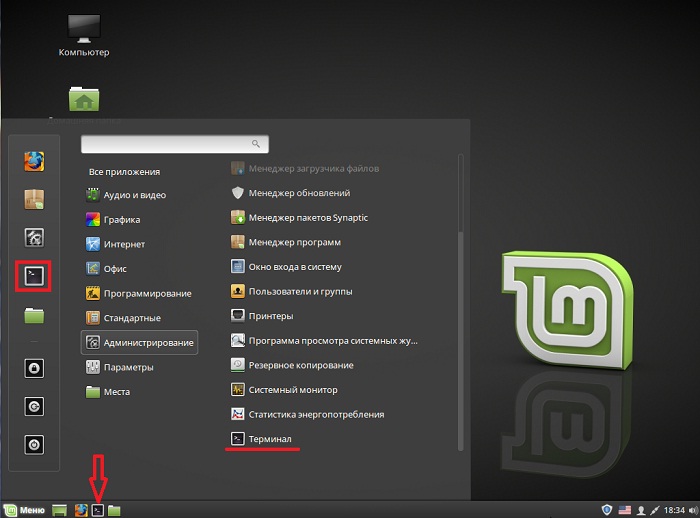
PhpMyAdmin daxil olmaqla proqramların quraşdırılması root olaraq həyata keçirilməlidir, ona görə də dərhal bu istifadəçiyə keçək. Bunu etmək üçün sudo -i (və ya sudo su) əmrini yazın və Enter düyməsini basın ( giriş), sonra istifadəçi parolunu daxil edin.
Sonra paketlərin siyahısını yeniləmək lazımdır, bunun üçün bir əmr yazırıq.
apt-get yeniləməsiDaha sonra proqram menecerində olduğu kimi ilk öncə Apache veb serverini quraşdırmalıyıq, bunun üçün aşağıdakı əmri daxil edirik.
Apt-get -y apache2 quraşdırın

Apt-get -y phpmyadmin quraşdırın

Quraşdırma zamanı bizdən hansı veb serverdən istifadə edəcəyimiz soruşulacaq, biz Apache-ni seçib " Daxil edin».

Sonra phpMyAdmin verilənlər bazasını konfiqurasiya etməliyik, seçin " Bəli"və klikləyin" Daxil edin».

Sonra phpMyAdmin verilənlər bazası üçün bir parol tapırıq və daxil edirik, " düyməsini basın. Daxil edin", növbəti pəncərədə parolu təsdiqləyirik, yəni. yenidən daxil edin və " düyməsini basın Daxil edin».


Bundan sonra quraşdırma tamamlanacaq.
phpMyAdmin ilə işləmək üçün Apache-nin konfiqurasiyası
Terminaldan istifadə edərək phpMyAdmin quraşdırırıqsa, bu halda, proqram menecerindən istifadə edərək qrafik quraşdırmadan fərqli olaraq, phpMyAdmin konfiqurasiya faylını əl ilə birləşdirməliyik ( olanlar. phpmyadmin parametrləri faylı).
Bunu etmək üçün biz bir əmr yazırıq (kök hüquqları ilə), onunla Apache konfiqurasiya faylları ilə qovluqda simvolik bir keçid yaradacağıq.
Ln -s /etc/phpmyadmin/apache.conf /etc/apache2/conf-available/phpmyadmin.conf
Sonra bu konfiqurasiya faylını aktiv edəcəyik.
A2enconf phpmyadmin
Apache-ni yenidən başladın
Systemctl apache2-ni yenidən başladın

Budur, bundan sonra phpMyAdmin-in işini yoxlamağa davam edə bilərsiniz.
Lazım gələrsə, bu konfiqurasiya faylı deaktiv edilə bilər, bunun üçün a2disconf əmri var. Veb serverdən sonra Apache də yenidən işə salınmalıdır.
Yeri gəlmişkən, bu konfiqurasiya faylını başqa bir şəkildə birləşdirə bilərsiniz, məsələn, əlaqəni birbaşa apache2.conf faylında qeyd edin, bu üsul tez-tez İnternetdə tapılır, lakin bu vəziyyətdə ilk seçim daha düzgündür. apache2.conf-ni redaktə etmək üçün əmri işlədin (root olaraq).
Nano /etc/apache2/apache2.conf
Faylın sonuna aşağıdakı sətri əlavə edin.
/etc/phpmyadmin/apache.conf daxil edin
Faylı Ctrl+O klaviatura qısayolu ilə saxlayırıq və Enter düyməsini sıxırıq, sonra onu da yalnız Ctrl+X klaviatura qısayolu ilə bağlayırıq. Bu halda Apache də yenidən işə salınmalıdır
Systemctl apache2-ni yenidən başladın
PhpMyAdmin-in işinin yoxlanılması, MySQL-ə qoşulma
PhpMyAdmin-in işini yoxlamaq üçün istənilən brauzeri işə salaq və ünvan çubuğuna aşağıdakı ünvanı daxil edək ( Bu yerli ünvan phpMyAdmin).
http://localhost/phpmyadmin
Əgər phpMyAdmin salamlama səhifəsini görürsünüzsə, onda hər şey qaydasındadır, başqa sözlə, həm web server, həm də phpMyAdmin işləyir.
MySQL serverinə qoşulmaq üçün istifadəçi adınızı və şifrənizi daxil edin; məsələn, mən root kimi qoşulacağam ( baxmayaraq ki, bildiyiniz kimi, kök kimi işləmək tövsiyə edilmir).

Daxil olduqdan sonra sizə aparılacaq ana səhifə phpMyAdmin, burada serverdəki verilənlər bazalarının siyahısını və MySQL serverinin əsas parametrlərini görə bilərsiniz.

Linux Mint 18.2-də phpMyAdmin-in silinməsi
Siz phpMyAdmin-i proqram menecerindən və ya terminaldan istifadə edərək silə bilərsiniz. Gəlin hər iki üsula da baxaq.
Proqram Menecerindən istifadə edərək phpMyAdmin silinir
Proqram menecerini açın və quraşdırma zamanı olduğu kimi phpMyAdmin-i tapın. Proqram menecerində phpMyAdmin-i açdıqdan sonra “ Sil».

Silinmə prosesi zamanı bizdən phpMyAdmin verilənlər bazası parametrlərini silmək istəməyimiz soruşulacaq, biz onay qutusunu tərk edirik, yəni. parametrləri silin, "klikləyin İrəli».

Sonra phpMyAdmin verilənlər bazasını silmək istəməyimizlə bağlı sual yaranacaq, qutuyu işarələyib “ İrəli", yəni. Biz phpMyAdmin verilənlər bazasını siləcəyik, çünki ehtiyacımız yoxdur ( Buna uyğun olaraq ehtiyacınız varsa, qutuyu qeyd etmirsiniz).

phpMyAdmin sahəsi silinəcək. İndi biz Apache veb server parametrlərində phpMyAdmin konfiqurasiya faylını söndürə bilərik. Bunun üçün terminalda əmri yerinə yetirməliyik ( super istifadəçi hüquqları ilə).
A2disconf phpmyadmin
Və Apache-ni yenidən başladın
Systemctl apache2-ni yenidən başladın

Əgər Apache veb serverinə ehtiyacınız yoxdursa, siz phpMyAdmin kimi proqram menecerindən istifadə edərək onu silə bilərsiniz.

Apache-nin silinməsi zamanı sizin heç bir əlavə sualınız olmayacaq.
Terminaldan istifadə edərək phpMyAdmin-in silinməsi
Terminaldan istifadə edərək phpMyAdmin-i silmək üçün onu müvafiq olaraq işə salmalıyıq. Sonra alırıq kök hüquqları sudo -i (və ya sudo su) istifadə edərək, silinmə super istifadəçi hüquqları ilə aparılmalıdır.
Yalnız phpMyAdmin-i silmək üçün ilk öncə phpMyAdmin konfiqurasiya faylını deaktiv etməliyik.Bunun üçün əvvəlki kimi aşağıdakı əmri yazırıq və Apache-ni yenidən işə salırıq.
A2disconf phpmyadmin systemctl apache2-ni yenidən başladın
PhpMyAdmin-i silmək üçün aşağıdakı əmrdən istifadə edirik.
Apt-get -y --purge phpmyadmini silin
Açar --təmizləmək paketləri konfiqurasiya faylları ilə birlikdə silmək istədiyimizi bildirir.
Silinmə prosesi zamanı bizdən phpMyAdmin verilənlər bazası parametrlərini silmək istəməyimiz soruşulacaq, biz cavab veririk " Bəli"və klikləyin" Daxil edin».

Sonra, phpMyAdmin verilənlər bazasını silmək barədə soruşduqda, biz də cavab veririk “ Bəli", dediyim kimi, əlbəttə ki, ehtiyacınız yoxdursa.

Nəticədə phpMyAdmin silinəcək.

Apache veb serverini silmək üçün aşağıdakı əmri yazın.
Apt-get -y --purge apache2-ni silin
Artıq ehtiyacımız olmayan bütün əlaqəli paketləri silmək üçün aşağıdakı əmrdən istifadə etməliyik və bununla da diskdə yer boşalda bilərik.
Apt-get -y autoremove

Hamısı budur, ümid edirəm material sizin üçün faydalı oldu, uğurlar!
idarəetmə üçün xüsusi olaraq yaradılmış LAMP tətbiqidir MySQL serverlər. PHP-də yazılmış və veb brauzer vasitəsilə əlçatan olan phpMyAdmin verilənlər bazası idarəetmə tapşırıqları üçün qrafik interfeys təqdim edir.
Quraşdırma
PhpMyAdmin-i quraşdırmadan əvvəl sizə phpMyAdmin-i quraşdırdığınız kompüterdə və ya şəbəkə üzərindən əlçatan olan uzaq kompüterdə MySQL verilənlər bazasına daxil olmaq lazımdır. Təfərrüatlar üçün bölməyə baxın. Terminalda quraşdırmaq üçün daxil edin:
Sudo apt-get quraşdırma phpmyadmin
Tələb olunduqda, phpMyAdmin üçün hansı veb serverin konfiqurasiya ediləcəyini seçin. Bu bölmə veb server kimi istifadəni nəzərdə tutur Apache2.
Brauzerinizdə bura keçin http:// server adı, əvəz edir server adı cari server ünvanına. Giriş səhifəsində daxil olun kök istifadəçi adı və ya konfiqurasiya etmisinizsə başqa istifadəçi və həmin istifadəçi üçün MySQL parolu kimi.
Parametrlər
PhpMyAdmin konfiqurasiya faylları /etc/phpmyadmin-də yerləşir. Əsas parametrlər faylı /etc/phpmyadmin/config.inc.php-dir. Bu fayl qlobal miqyasda phpMyAdmin üçün tətbiq olunan konfiqurasiya seçimlərini ehtiva edir.
MySQL-i başqa serverdə idarə etmək üçün phpMyAdmin-dən istifadə etmək üçün /etc/phpmyadmin/config.inc.php-də aşağıdakı girişi qurun:
$cfg["Servers"][$i]["host"] = "db_server";
Əvəz edin db_server cari IP ünvanına uzaq server Verilənlər bazası. Həmçinin phpMyAdmin ilə kompüterin uzaq verilənlər bazasına giriş hüquqlarına malik olduğundan əmin olun.
Quraşdırdıqdan sonra phpMyAdmin-dən çıxın və yenidən daxil olun və yeni serverə giriş əldə edəcəksiniz.
config.header.inc.php və config.footer.inc.php faylları phpMyAdmin üçün başlıq və altbilgi HTML əlavə etmək üçün istifadə olunur.
Veb sayt yaradılması aktivdir CMS Joomla!
php-myadmin.ru aşağıdakı linkə daxil olun. Yazı zamanı 3.4.9 buraxılışı mövcud idi. Apache dayandırılır. C:\www\htdocs\phpmyadmin kataloqu yaradın və arxivimizi oradan açın. Nəzərə alın ki, arxiv faylları və qovluqları phpMyAdmin-3.4.9-bütün dillər qovluğunda birləşdirilə bilər. PhpMyAdmin-3.4.9-all-languages qovluğunun məzmunu bu qovluğun özündə deyil, C:\www\htdocs\phpmyadmin qovluğunda olmalıdır. Sonra C:\www\htdocs\phpmyadmin qovluğunda (bu, bizim phpMyAdmin kök kataloqumuzdur) config.inc.php adlı fayl yaradırıq və seçimlərimizdən asılı olaraq onu aşağıdakı məzmunla doldururuq:
$cfg["Servers"][$i]["host"] = "localhost";
$cfg["Servers"][$i]["extension"] = "mysqli";
$cfg["Servers"][$i]["connect_type"] = "tcp";
$cfg["Servers"][$i]["kompres"] = false;
$cfg["Servers"][$i]["auth_type"] = "config";
$cfg["Servers"][$i]["user"] = "root";
$cfg["Servers"][$i]["parol"] = "parol";
Birinci halda, phpMyAdmin-ə daxil olmaq "avtomatik" olacaq, yəni giriş və şifrənizi daxil etməyə ehtiyac yoxdur. Sonuncu sətirdə parol sözünü MySQL-i quraşdırarkən müəyyən edilmiş parolunuzla əvəz etməlisiniz. Bu halda, mənim fikrimcə, əhəmiyyətli bir çatışmazlıq var - kök istifadəçi parolu aydın mətndə saxlanılır.
İkinci halda, phpMyAdmin istifadə etmək üçün hər dəfə daxil olmalısınız. Bu iş mənə daha yaxındır. Xətdə $cfg["blowfish_secret"] 46 simvola qədər parol qeyd edilməlidir. Apache-ni işə salırıq, brauzerin ünvan sətrində (kukilər aktiv olmalıdır) http://localhost/phpmyadmin yazıb avtorizasiya səhifəsinə daxil oluruq. Biz avtorizasiyadan keçirik və əsas phpMyAdmin pəncərəsinə keçirik.
Əsas pəncərədə əlavə funksiyaların tam konfiqurasiya edilmədiyini bildirən bir mesaj görəcəyik. Biz əlavə funksiyaları işə salacağıq, çünki onlar sizə əlfəcinlər, daxil edilmiş əmrlərin tarixçələri, əlaqəli cədvəllərin dizayneri və pdf diaqramları ilə işləməyə imkan verir. Bunun üçün hazır sql sorğusundan istifadə edəcəyik, bunun nəticəsində lazımi cədvəllərin idxal olunacağı “phpmyadmin” verilənlər bazası yaradılacaq. Açılan səhifədə "İdxal edilmiş fayl" bölməsində "İdxal" sekmesini vurun, "Gözdən keçirin..." düyməsini basın, phpmyadmin-də skriptlər qovluğunda yerləşən create_tables.sql faylını seçin. kataloqunu seçin və səhifənin altındakı "OK" düyməsini basın. Hər şey qaydasındadırsa, biz mesaj alırıq: “İdxal uğurla tamamlandı, sorğular tamamlandı: 12. (create_tables.sql).” Bundan sonra pma adlı xüsusi istifadəçi yaradırıq. İstifadəçi adının pma olması şərt deyil - bu ad nümunə kimi istifadə olunur. "İmtiyazlar" sekmesine keçin və "Yeni istifadəçi əlavə et" bağlantısını vurun. Görünən formanı doldurun:
"İstifadəçi yarat" düyməsini basın. “Hamısını göstər” linkinə klikləyin və bununla da istifadəçilərin siyahısını yeniləyin. pma istifadəçi sətrində "İmtiyazları redaktə et" linkinə klikləyin. Açılan pəncərədə “Verilənlər bazası səviyyəli imtiyazlar” bölməsində açılan siyahıdan “phpmyadmin” verilənlər bazasını seçin. Yeni bir səhifə açılacaq və “Məlumat bazası səviyyəsi imtiyazları” bölməsində “Məlumat” qrupunda seçimlərin yanındakı qutuları qeyd edin: SEÇ, INSERT, YENİLƏNDİR, SİL və “OK” düyməsini sıxın. "pma"@"localhost" istifadəçisi üçün imtiyazların dəyişdirildiyi barədə mesaj alırıq. phpMyAdmin-i bağlayın və config.inc.php faylını redaktə edin. Redaktə nəticəsində aşağıdakıları əldə edirik:
$cfg["blowfish_secret"] = "31h15u8gr7wq99.24633480"; $i=0; $i++; $cfg["Servers"][$i]["auth_type"] = "kuki"; $cfg["Servers"][$i]["pmadb"] = "phpmyadmin"; $cfg["Servers"][$i]["relation"] = "pma_relation"; $cfg["Servers"][$i]["table_info"] = "pma_table_info"; $cfg["Servers"][$i]["table_coords"] = "pma_table_coords"; $cfg["Servers"][$i]["bookmarktable"] = "pma_bookmark"; $cfg["Servers"][$i]["pdf_pages"] = "pma_pdf_pages"; $cfg["Servers"][$i]["column_info"] = "pma_column_info"; $cfg["Servers"][$i]["history"] = "pma_history"; $cfg["Servers"][$i]["tracking"] = "pma_tracking"; $cfg["Servers"][$i]["designer_coords"] = "pma_designer_coords"; $cfg["Servers"][$i]["userconfig"] = "pma_userconfig"; ?>
Brauzer önbelleğini silib phpMyAdmin-ə gedək. Əlavə funksiyalar haqqında heç bir xəbərdarlıq yoxdur, yəni hər şey düzgün konfiqurasiya olunub və tam işləkdir.
Bu barədə phpMyAdmin quraşdırma bitdi. Joomla 2.5-in quraşdırılmasına davam edə bilərsiniz
Joomla 2.5 haqqında daha çox məqalə
-
PhpMyAdmin-in quraşdırılması php-myadmin.ru saytının materialları əsasında yazılmışdır. Bu saytı phpMyAdmin ilə işləməyin bütün incəliklərini anlamaq istəyən hər kəsə tövsiyə edirəm. phpMyAdmin-3.4.9-all-languages.7z fayl arxivini aşağıdakı linkdən yükləyin. Hazırda...
-
Bu yazıda biz CMS Joomla 2.5 haqqında danışmağa davam edirik. Məhz, saytın ehtiyat nüsxəsinin yaradılması haqqında.Əvvəlki hissədə haqqında ehtiyat nüsxəsi CMS Joomla 2.5 ilə işləyən sayt, biz saytın ehtiyat nüsxəsini əl ilə yaratmağı düşündük. İndi...
-
Yedək nüsxələri yaradıldı və indi onları necə əldə etməyi və avtomatlaşdırmağı anlayaq bu proses. Ehtiyat nüsxəni əldə etməyin ən asan yolu, fayl bir neçə arxivə bölünürsə, onu linkdən və ya keçidlərdən yükləməkdir...
-




